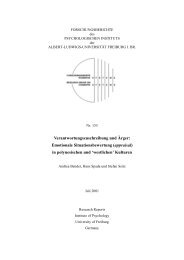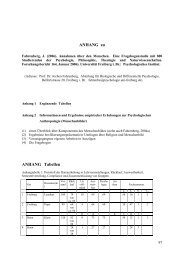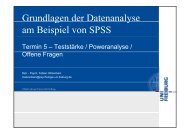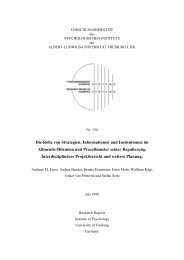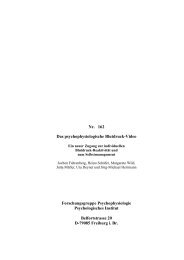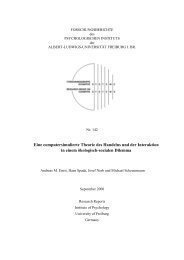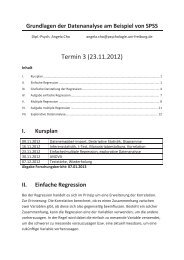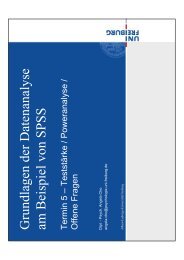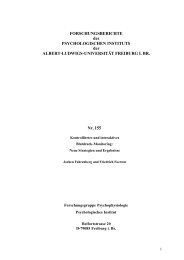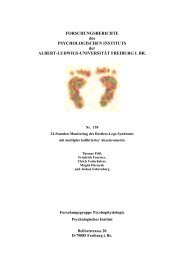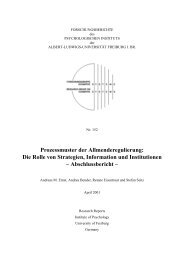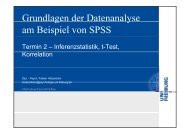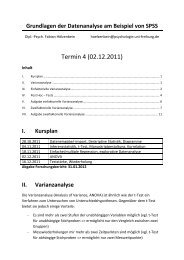Tremor-Untersuchunge.. - Jochen Fahrenberg
Tremor-Untersuchunge.. - Jochen Fahrenberg
Tremor-Untersuchunge.. - Jochen Fahrenberg
Erfolgreiche ePaper selbst erstellen
Machen Sie aus Ihren PDF Publikationen ein blätterbares Flipbook mit unserer einzigartigen Google optimierten e-Paper Software.
- 96 -<br />
Anhang 2: Programmbeschreibung von SEEADA<br />
Bei SEEADA handelt es sich um ein interaktives<br />
Programm, mit dem die Minutenmittelwerte<br />
der physiologischen Feld-Daten,<br />
die im ASCII-File mit der Extension<br />
„ada“ gespeichert sind, graphisch auf dem<br />
Bildschirm dargestellt werden. Dabei können<br />
die Daten von artefaktverdächtigen<br />
Minuten entweder ganz (mit Ausnahme der<br />
7 Kopf-Variablen) oder teilweise eliminiert<br />
werden. Die Daten werden geladen, korrigiert,<br />
und nach der Korrektur in den Ausgangsfile<br />
zurückgespeichert.<br />
Nach den Grundeinstellungen (ähnlich wie<br />
bei TREMOR) und laden des ADA-Files in<br />
einen Scratch-File werden im „Iabox-Dialog“-Fenster<br />
(s. Abbildung 14) bis zu zehn<br />
Variable (Signale) per Mausklick ausgewählt<br />
(blau unterlegt). Um nicht immer dieselbe<br />
Signal-Auswahl eingeben zu müssen,<br />
können bis zu sieben Vorauswahlen<br />
definiert und mit einem Namen versehen<br />
werden. Diese Namen erscheinen dann als<br />
erste Zeilen in der Liste des „Inbox Dialog“.<br />
Wenn eine solche Vorauswahl angeklickt<br />
wird, erscheint die Box ein zweites Mal mit<br />
den Signalen der Vorauswahl. Die Vorauswahlen<br />
können im File „auswahl.sad“ verändert<br />
werden. Jede Vorauswahl im File<br />
enthält (durch Komma getrennt) den Namen<br />
der Vorauswahl (ohne Komma und<br />
Leerstellen), die Anzahl der Signale und<br />
deren Namen. Durch „OK“ wird die Auswahl<br />
abgeschlossen. Die Signale werden<br />
auf dem Bildschirm dargestellt.<br />
Abbildung 14: Programm<br />
SEE_ADA, Dialog-Box zum<br />
Auswählen der Variablen<br />
Abbildung 15: Programm<br />
SEE_ADA, Bedienungs-<br />
Menu<br />
Die Skalierung ist immer relativ, d.h. die<br />
Signale werden immer mit der maximal<br />
darstellbaren Skala gezeigt, der obere<br />
Rand ist das Maximum, der untere das<br />
Minimum des dargestellten Signal-Stücks.<br />
Die Skalenwerte sind am linken Rand an-